Jak skenovat v systému Windows 8
Autor:
Laura McKinney
Datum Vytvoření:
10 Duben 2021
Datum Aktualizace:
26 Červen 2024
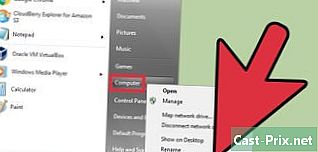
Obsah
- stupně
- Než začnete
- Část 1 Nainstalujte skener
- Část 2 Otevřeno Windows Fax a skenování
- Část 3 Digitalizace obrazu
- Část 4 Digitalizovaný obrázek
- Část 5 Pošlete naskenovaný obrázek e-mailem
Systémy Windows 7 a Windows 8 mají vlastní skenovací program. Díky této funkci budete moci spravovat vše, samozřejmě skenování, ale také zálohování a odesílání nově naskenovaných souborů.
stupně
Než začnete
- Zkontrolujte, zda je skener připojen k počítači a zapnutý. Skener je obvykle dodáván se dvěma kabely:
- kabel USB pro připojení k portu USB v počítači,
- napájecí kabel pro připojení k elektrické zásuvce.
- Nota bene : Některé nedávné skenery pracují v Bluetooth, a proto pro připojení k WiFi nepotřebují kabel USB, než se připojí k WiFi.
- Umístěte skenovaný obrázek nebo dokument na sklo skeneru. Na druhé straně se zobrazí značky (šrafy), které vám pomohou umístit dokument.
- Pokud ještě nemáte skener, budete ho muset nainstalovat. Kliknutím sem zobrazíte pokyny k instalaci skeneru.
- Pokud jste již skener použili, klikněte sem projít fází instalace.
Část 1 Nainstalujte skener
- Zkontrolujte, zda je váš skener kompatibilní s Windows 8. Chcete-li to provést, klikněte sem a přejděte do „centra kompatibility se systémem Windows“. Tam zadáte odkaz na váš skener a kliknete na vyhledávat.
- Pokud skener není kompatibilní s Windows 8, nebudete jej moci nainstalovat.
- Zkontrolujte, zda je skener správně nainstalován. Přesuňte kurzor myši do jednoho z pravých rohů obrazovky a potom klepněte na nastavení, Poté klikněte na Změňte nastavení počítače, Klikněte na PC a periferie, Pokud je skener nainstalován, jeho název se zobrazí pod nadpisem tiskárny.
- Pokud se skener nezobrazí, klikněte na + Přidat zařízení.
- Instalace skeneru je velmi podobná instalaci tiskárny.
- Vyhledejte skener v seznamu a kliknutím na jeho název jej nainstalujte.
Část 2 Otevřeno Windows Fax a skenování
- Klikněte na tlačítko start.
- Zadejte „scan“.
- Klikněte na Windows Fax a skenování.
Část 3 Digitalizace obrazu
- Spusťte nové skenování. Zkontrolujte, zda je skener připojen k počítači a zda je dokument (nebo obrázek) ve skeneru na svém místě.
- Klikněte na Nové skenování.
- Vyberte typ dokumentu, který chcete skenovat. V okně Nové skenování, klikněte na rozbalovací nabídku s názvem profily, potom klikněte na fotografie, pokud naskenujete fotografii. V případě dokumentu klikněte na dokumenty .
- Vyberte také formát naskenovaného obrázku. Klikněte na rozbalovací nabídku s názvem Typ souboru, poté zvolte formát naskenovaného obrázku.
- Pokud nevíte, v jakém formátu se má soubor uložit, zvolte obrázek PNG nebo TIF: je to záruka velmi kvalitního obrazu.
- Klikněte na přehled. Zobrazí se náhled naskenovaného obrázku (nebo dokumentu).
- Pokud chcete změnit velikost obrázku, použijte rohové úchyty kliknutím myši a tažením úchytů.
- Pokud je náhled příliš pixelovaný, zvyšte rozlišení v poli Rozlišení (DPI).
- Klikněte na snímání.
Část 4 Digitalizovaný obrázek
- Přejmenujte svůj soubor. Klepněte pravým tlačítkem myši na naskenovaný obrázek a potom klepněte na tlačítko aby opětovně jmenovala, V zobrazeném dialogu v poli Nový název, zadejte evokující jméno a klikněte na ok.
- Výchozí název je obraz.
- Uložte soubor, jak chcete. Klepněte pravým tlačítkem myši na naskenovaný obrázek a potom klepněte na tlačítko Uložit jako ... V zobrazeném dialogovém okně vyberte cílovou složku, přejmenujte soubor a klikněte na rekord.
- Výchozí cílová složka je složka Digitalizované dokumenty který je ve složce obraznost .
Část 5 Pošlete naskenovaný obrázek e-mailem
- Naskenovaný obrázek odešlete do softwaru. Klepněte pravým tlačítkem myši na naskenovaný obrázek a potom klepněte na tlačítko Odeslat na, Poté klikněte na příjemce.
- Váš software se otevře a vytvoří se nový e-mail s připojeným naskenovaným obrázkem.

